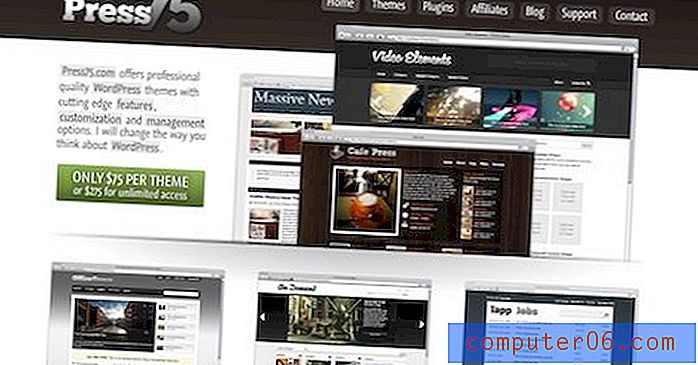Powerpoint 2013 - Cómo ocultar la barra de herramientas en modo de pantalla completa
Poner una presentación en modo de pantalla completa en Powerpoint 2013 es un método muy común para compartir esa presentación con otras personas. Si bien hay una cantidad limitada de controles en la pantalla, aún puede controlar la presentación de diapositivas según sea necesario. Una de las formas en que puede navegar en modo de pantalla completa es con un pequeño menú que aparece en la parte inferior de la pantalla. Este menú, denominado "barra de herramientas emergente", es relativamente no intrusivo, pero es posible que necesite eliminarlo.
Nuestro tutorial a continuación le mostrará cómo encontrar la configuración que controla la visualización de este menú para que pueda evitar que aparezca cuando ingrese al modo de pantalla completa para sus presentaciones.
Cómo ocultar la barra de herramientas emergente que aparece en la parte inferior de una presentación de diapositivas a pantalla completa
Los pasos de este artículo afectarán el menú que aparece en la parte inferior de la pantalla cuando mira una presentación de diapositivas en modo de pantalla completa. El menú es gris y algo transparente. Es el menú que se muestra en la imagen a continuación.

Siguiendo los pasos de este artículo eliminará ese menú. Aún podrá hacer clic con el botón derecho en la presentación de diapositivas para abrir un menú diferente, y aún podrá avanzar diapositivas con las teclas de flecha en su teclado.
Paso 1: Abra Powerpoint 2013.
Paso 2: haz clic en la pestaña Archivo en la esquina superior izquierda de la ventana.
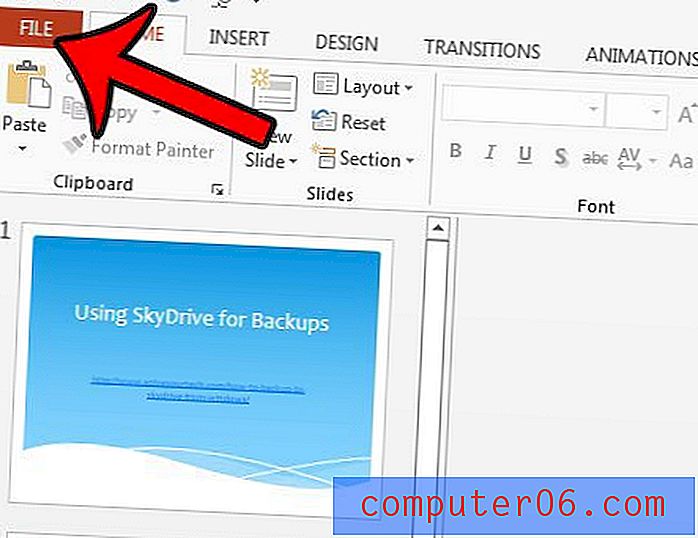
Paso 3: haga clic en Opciones en la parte inferior de la columna izquierda.

Paso 4: haga clic en la pestaña Avanzado en el lado izquierdo de la ventana Opciones de Powerpoint .
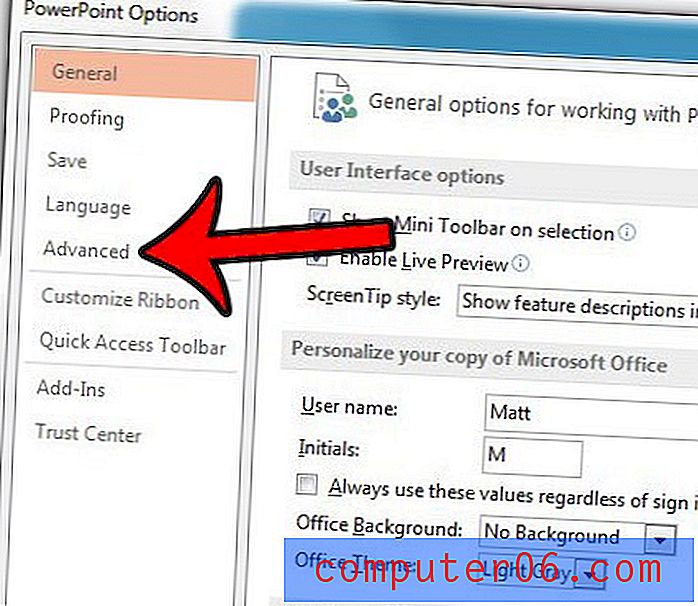
Paso 5: desplácese hacia abajo hasta la sección Presentación de diapositivas del menú, luego haga clic en el cuadro a la izquierda de la barra de herramientas emergente Mostrar para eliminar la marca de verificación. Luego puede hacer clic en el botón Aceptar en la parte inferior de la ventana para guardar y aplicar sus cambios.
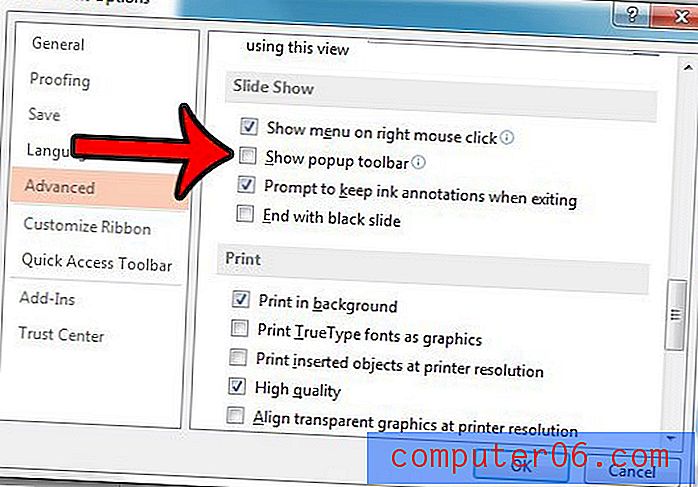
Si tiene problemas para compartir sus archivos de Powerpoint porque son demasiado grandes, entonces hay algunos pasos que puede seguir para reducir el tamaño de los archivos. Este artículo, https://www.solveyourtech.com/how-to-compress-media-in-powerpoint-2013/, le mostrará cómo comprimir los archivos multimedia que se incluyen en la presentación.